- 手順の前に、起動しているアプリはすべて終了してください。
- My Cloud プレイで管理されるすべてのデータが削除されます。
ただし、写真や動画など、データ本体は削除されません。
Q&Aナンバー【8611-1847】更新日:2021年3月3日
このページをブックマークする(ログイン中のみ利用可)
[My Cloud リモートアクセス設定Utility] インストール、アップデート、アンインストールができません。
| 対象機種 | 2021年2月発表モデルLIFEBOOK WUB/F1、他・・・ |
|
|---|---|---|
| 対象OS |
|
|
 質問
質問
My Cloud リモートアクセス設定Utilityのインストールまたはアップデートが失敗します。
また、アンインストールもできません。
また、アンインストールもできません。
 回答
回答
My Cloud リモートアクセス設定Utilityの修復モードを実行します。
修復モードは、インストールに失敗したときに起動できるようになります。
重要

- 次のQ&Aをご覧になり、FMVサポートのホームページから最新のMy Cloud リモートアクセス設定Utilityをダウンロードし、インストールを実行します。
 「My Cloud リモートアクセス設定Utility」(32・64ビット共用)の修正項目とインストール方法について(2021年2月発表モデル:LIFEBOOK WUF/F1 ほか)アドバイス
「My Cloud リモートアクセス設定Utility」(32・64ビット共用)の修正項目とインストール方法について(2021年2月発表モデル:LIFEBOOK WUF/F1 ほか)アドバイスアンインストールに失敗する場合は、手順を飛ばして「インストール手順」を実行してください。
- インストールに失敗すると、「インストールを完了できませんでした。」と表示されます。
「修復」ボタンをクリックします。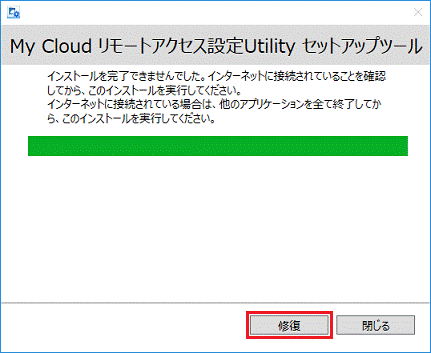
- 「リカバリーモード」と表示されます。
表示される内容をよく確認し、実行しても問題が無ければ、「実行」ボタンをクリックします。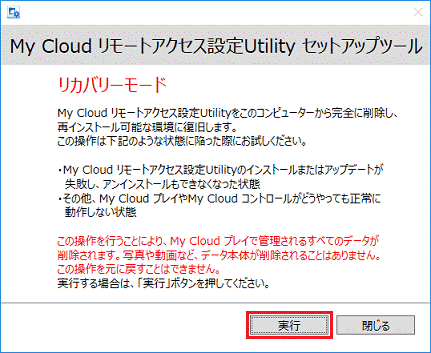
- 「My Cloud リモートアクセス設定Utilityの完全削除が完了しました。」と表示されます。
「今すぐ再起動する」ボタンをクリックします。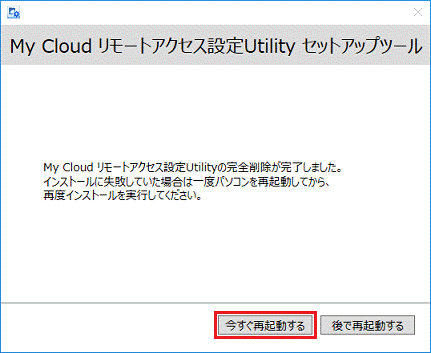
- パソコンが再起動したら、手順1.でダウンロードした最新のMy Cloud リモートアクセス設定Utilityのインストールを実行し、正しく完了することを確認します。
このQ&Aは役に立ちましたか?(今後の改善の参考とさせていただきます。)



